Collage bewerken
Is de collage nog niet naar wens? Misschien staan de foto's niet goed of zijn ze niet mooi uitgesneden. Pas de collage dan aan.
Foto's omwisselen
Bepaal welke foto groot in de collage staat.
- Tik in de collage op de foto die u groter wilt hebben en houd deze ingedrukt.
- Versleep de foto naar het gewenste vakje.
Foto-uitsnede aanpassen
Vaak past niet de hele foto in een vakje van de collage. De app maakt automatisch een uitsnede van het beeld. Pas zo de uitsnede aan:
- Veeg over een foto en sleep 'm zo naar links, rechts, onder of boven.
- Blijf net zo lang vegen tot het mooiste deel van de foto zichtbaar is.
Foto in- of uitzoomen
In een collage worden alle foto's kleiner. Is iets niet meer goed zichtbaar? Zoom dan in op de foto.
- Zet twee vingers op een foto in de collage.
- Beweeg ze uit elkaar om in te zoomen of naar elkaar toe om uit te zoomen. Probeer dit zo recht mogelijk te doen, anders draait de foto ook een beetje.
Foto vervangen
Staat er toch een foto in die er niet zo goed bijpast? Vervang die dan.
- Tik op een foto in de collage.
- Tik op Vervangen.
- Zoek in de fotobibliotheek naar een andere foto en tik erop.
Foto bewerken
Steekt één van de foto's flets af tegen de rest? Bewerk die dan.
- Tik op de foto in de collage.
- Tik op Bewerken.
- De bewerkingsopties van Google Foto's komen in beeld. zoals u gewend bent.
- Klaar? Tik dan op Opslaan.
Waar is de collage gebleven?
Vind zo de collage terug in Google Foto's:
- Tik bovenaan één of twee keer op het pijltje terug.
- Tik in het menu op Zoeken.
- Scrol als dat nodig is omlaag.
- Tik op Opgeslagen creaties.
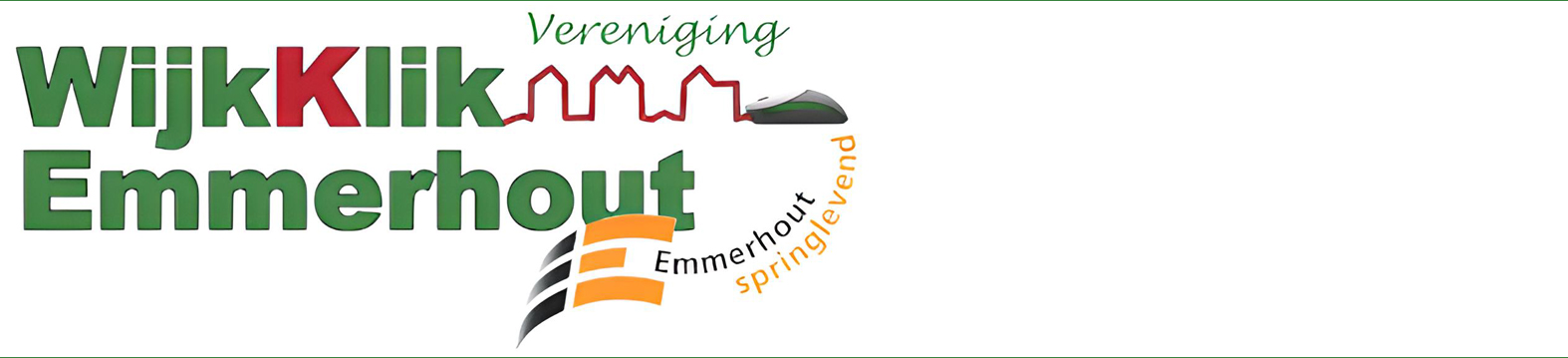



.PNG)
.jpg)